om du ” arbetar på en komplicerad Excel-fil eller tar över en fil som någon annan byggt, kan det vara svårt att förstå hur allt passar ihop. För att förstå filinställningen använder du följande makron för att lista alla formler i arbetsboken.
Excel har formelpil, för att visa beroende celler, men det kan bli förvirrande, om det finns massor av formelceller.
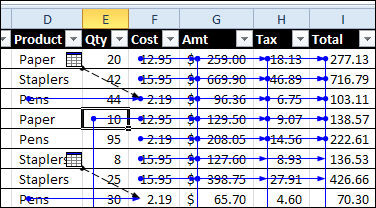
för att komma igång kan du se var formlerna och konstanterna finns och färgkoda dessa celler.,

visa formler i kalkylbladet
Du kan också visa formlerna i ett kalkylblad genom att använda Ctrl + ` – genvägen. Och om du öppnar ett annat fönster i arbetsboken kan du visa formler och resultat samtidigt.
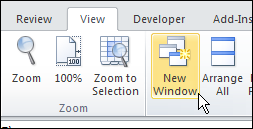
kod för att lista formler
För mer information om hur beräkningarna fungerar kan du använda programmering för att skapa en lista över alla formler på varje kalkylblad.
i följande exempelkod skapas ett nytt ark för varje kalkylblad som innehåller formler., Det nya arket heter det ursprungliga arket, med prefixet ”F_”.
i formellistan finns en id-kolumn som du kan använda för att återställa listan till sin ursprungliga ordning, efter att du har sorterat efter en annan kolumn.
det finns också kolumner med kalkylbladets namn, formeln”s cell, formeln och formeln i R1C1-format.
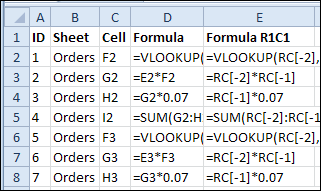
kopiera följande kod till en vanlig modul i din arbetsbok.
– kod för att ta bort Formelark
i listan formler kod, formelark tas bort, innan du skapar ett nytt formelark., Men om du vill ta bort formelbladen utan att skapa en ny uppsättning kan du köra följande kod.
Sub ClearFormulaSheets()"remove formula sheets created by"ShowFormulas macroDim wb As WorkbookDim ws As WorksheetDim strSh As StringOn Error Resume NextApplication.DisplayAlerts = FalseSet wb = ActiveWorkbookstrSh = "F_"Set wb = ActiveWorkbook For Each ws In wb.Worksheets If Left(ws.Name, Len(strSh)) = strSh Then ws.Delete End If Next wsApplication.DisplayAlerts = TrueEnd Sub
ladda ner provfilen
för att ladda ner provfilen, besök sidan exempelfiler på webbplatsen Contextures. I UserForms, VBA, Add-Ins avsnitt, leta efter UF0019 – Formeln Info Listan.
filen är zippad och i Excel 2007 / 2010-format. Aktivera makron om du vill testa koden.